大家都知道电脑如果设置了administrator权限的话,那么开机就需要输入administrator密码才能登录。可要是因为记性差的问题将administrator密码忘记了该怎么办呢?别着急,接下来就来告诉大家电脑系统administrator密码忘了怎么办。
1、先在浏览器搜索云骑士官网,在官网上下载云骑士装机大师软件,下载好以后打开云骑士装机大师,打开后云骑士会自动配置用户的电脑信息,选择启动U盘界面。并且在电脑上插入U盘。

2、接着就进入了选择系统的界面,以windows7为例,在选项中有各版本的系统给用户选择,在这里选择安装 旗舰版32位系统,然后点击开始制作。
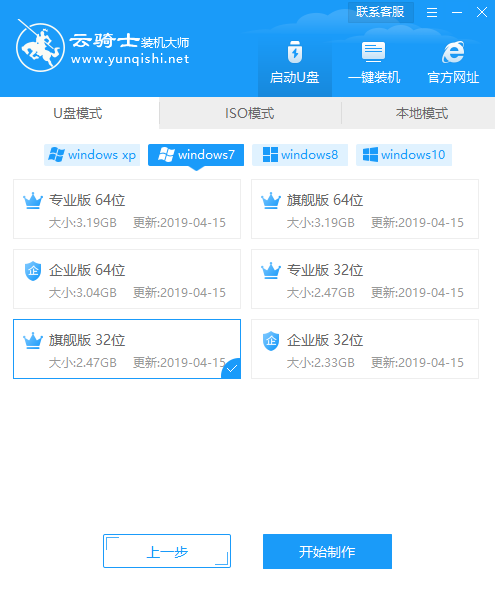
3、制作U盘启动盘需要清除所选U盘的所有文件,若有资料,则先自行备份文件再开始制作。备份完成后回到制作画面,点击确定。

4、接下来云骑士就开始进行系统的下载。同时,若想换一个系统下载,则可以点击取消制作,进行取消更换。在这里下载的系统文件较大,请大家耐心等待。


5、制作完成后可以点击预览,模拟U盘启动界面。记下云骑士界面提示的U盘启动快捷键。不要拔出U盘,重启电脑。
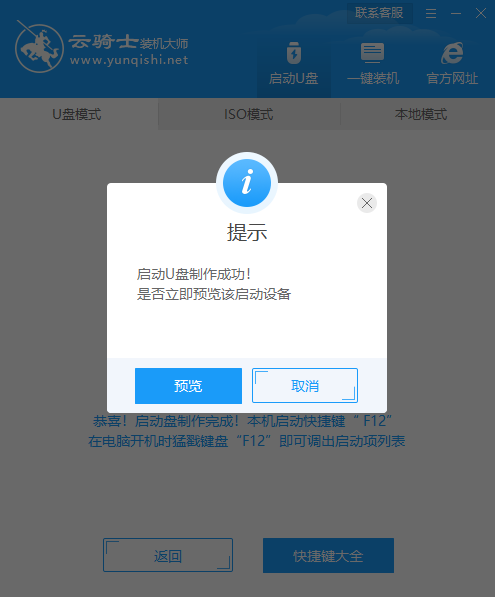
6、开机在屏幕出现电脑品牌logo图标时确认好快速启动快捷键是哪个。
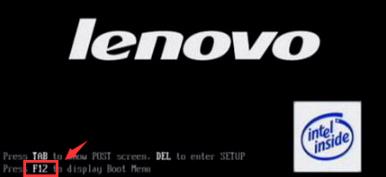
7、然后快速断续的按快捷键进入启动菜单选择u盘启动项进入pe选择界面。
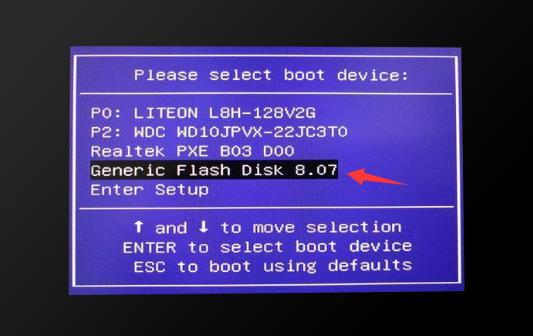
8、上下键选择“运行Windows密码破解工具”按回车键进入。
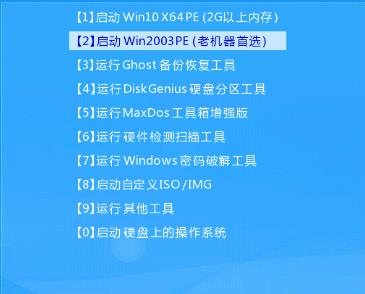
9、输入Windows系统分区所在的序号,输入“1”按后回车键。
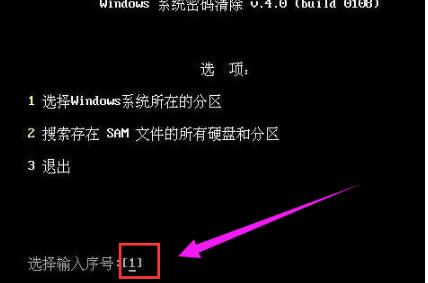
10、然后选择系统所在分区“1”,当然你不知道的情况下亦可使用搜索并且按回车键。

11、选择系统所在分区,一般为0分区,按确定工具会自动搜索sam文件。
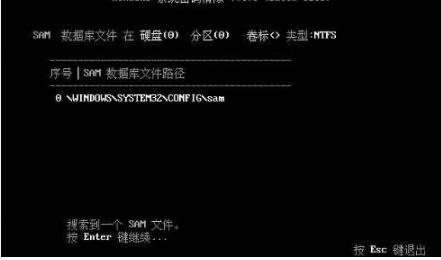
12、按屏幕说明按确定, 工具会列出所有帐户,一般来说设定的都是administrator帐户

13、选中要清除的帐户,然后回车,选对清除密码,按Y键就开如清除操作。
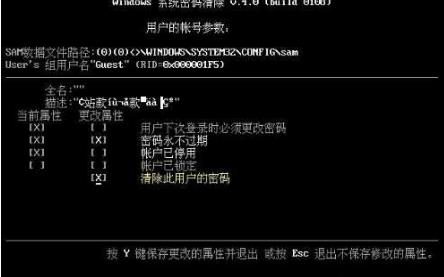
关于电脑系统administrator密码忘了的解决方法介绍到此就结束了。
点击阅读全文

195KBM
下载
Soft4Boost Screen Recorder(电脑屏幕录制软件)
48.0MM
下载
42.69M
下载